文章詳情頁
win10系統設置關機時自動清理緩存的方法
瀏覽:110日期:2023-03-27 11:14:42
在使用電腦的時候經常會出現一些文件、瀏覽器的緩存數據,這些緩存數據如果長時間不進行清理的話對電腦的儲存占用也是比較嚴重的,所以很多用戶經常需要進行清理緩存的操作,不過在win10系統中我們可以設置電腦關機的時候自動清理緩存的功能想必有很多用戶都還不知道怎么在win10系統中設置關機時自動清理緩存的功能,那么在接下來的教程中小編就跟大家分享一下具體的設置操作方法吧,感興趣的朋友不妨一起來看看這篇方法教程,希望這篇方法教程能夠幫助到大家。
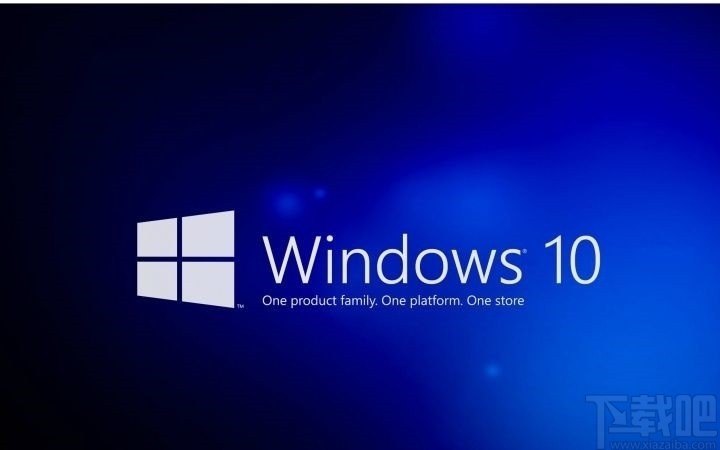
1.首先第一步我們點擊屏幕左下角的開始菜單按鈕,使用鼠標右鍵點擊,然后在出現的這些選項中選擇運行這個選項并點擊。
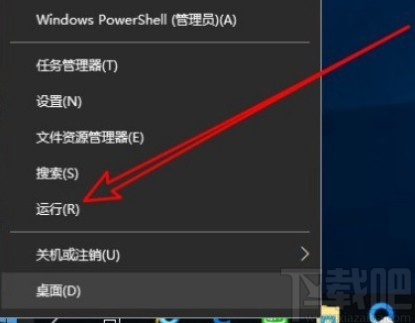
2.點擊運行之后,下一步在出現的運行窗口中,輸入gpedit.msc這個命令之后點擊確定按鈕即可進入到下一步。
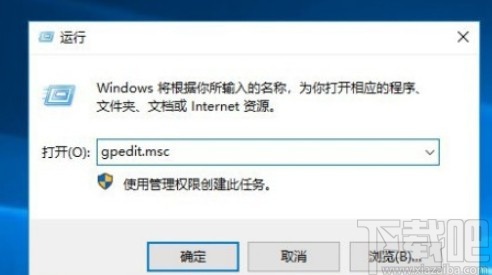
3.進入下一部之后,我們在計算機配置的Windows設置下方,打開安全設置下方的本地策略選項,就可以看到安全選項了, 點擊打開它。
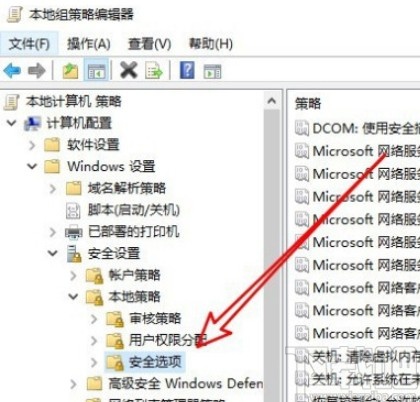
4.接下來在這個安全設置界面的右邊就可以看到有“關機:清除虛擬內存頁面文件”這個選項了,使用鼠標右鍵點擊它,選擇屬性選項并點擊。
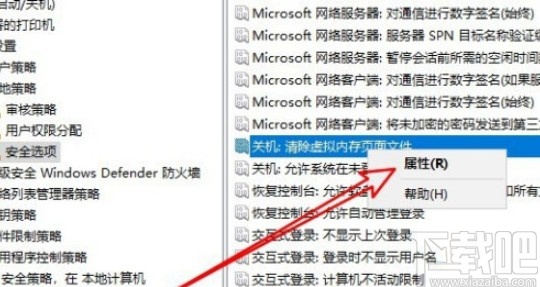
5.最后在出現的這個屬性設置界面中,我們找到其中的已啟用這個選項選中之后就可以成功開啟設置這個功能了。
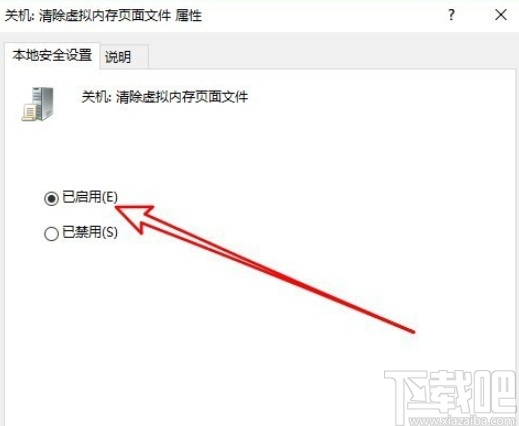
以上就是小編今天跟大家分享的在win10系統中設置關機時自動清理緩存的具體操作方法了,有需要的朋友趕緊試一試這個方法吧,希望這篇教程能夠幫到大家。
相關文章:
1. Win10系統IE瀏覽器首頁被鎖定成360導航怎那么解決?解決的方法介紹2. 華碩飛行堡壘 ZX53V筆記本怎樣安裝win10系統 安裝win10系統操作方法分享3. 榮耀MagicBook筆記本怎樣安裝win10系統 安裝win10系統方法介紹4. Win10搜不到共享打印機怎么辦?Win10系統添加共享打印機的方法5. Win10系統怎么連接小米藍牙音響使用?6. win10系統如何去除任務欄中的地址欄?7. Win10系統下高級打印怎么改為普通打印?8. Win10步驟記錄器有什么用?Win10系統如何使用步驟記錄器?9. Win10系統提示“管理員已阻止你運行此應用”的解決方法10. Win10系統怎么使用cmd命令安裝?教你一招快速使用cmd命安裝Win10電腦系統
排行榜

 網公網安備
網公網安備